Veritabanı Üzerinden WordPress Eklentilerini Etkinleştirin
Yayınlanan: 2021-10-27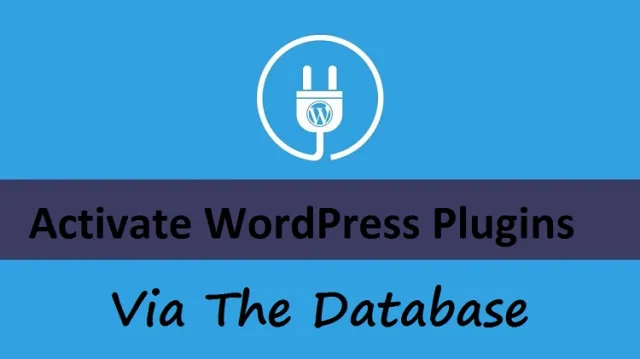
Veritabanından WordPress eklentilerini etkinleştirmek istiyor musunuz? Bu terim yeni ama öğrenmesi ilginç. Ve eklentiyi veritabanı üzerinden açmanın mümkün olduğu bir cevap arıyorsanız, bu yüzden EVET!
Bu blog ilginç olacak, burada eklentileri veritabanı üzerinden nasıl etkinleştirebileceğinizi açıklıyoruz. Burada dikkat edilmesi gereken, bunu canlı sitede yapamazsınız. Bu yöntem, saldırıya uğrama durumunda veya acil durum ne olursa olsun deneme yapmak için tanıtılıyor.
Bunu hızlı bir şekilde yapmak için, WP Yönetici Alanındaki eklenti portalına gitmek için kolay bir seçeneğiniz var. Eklentiyi etkinleştirirseniz, bu düzgün çalışmayabilir.
Yani, burada önce ne olduğunu ve nasıl hızlı bir şekilde yapabileceğinizi anlamanız gerekecek.
Veritabanı önemlidir, ancak WordPress'te herhangi bir değişiklik yapmadan önce, her şeyi kolayca yapabilmek için temel bilgileri öğrenmelisiniz.
Bununla bile, yanlış bir şey olursa her şeye hazırlanacaksınız. Ayrıca, veritabanınızın bazı yararlı bilgiler içerip içermediğini kontrol edin, önce yedeğini alın. Bir şeyler ters giderse, endişelenmeden işinize geri dönebilirsiniz.
Bu kılavuzda, WordPress eklentilerinin nasıl etkinleştirileceğine ilişkin adım adım kılavuzu paylaşacağız. Bunda, Active_plugins ile WordPress tablosundaki bir seçeneği değiştirdik ve şu anda aktif olan harika bilgiler içeren serileştirilmiş bir dizi.
Bu eklenti dizisi ile hangi eklentinin aktif olduğunu kolayca öğrenebilirsiniz. Bu temel bir fikirdir, bu yüzden şimdi ayrıntılı olarak gidelim ve nasıl yapılacağını görelim.
Önce genel konsepti oluşturmaya başlayacağız, ardından uygun bir örnekle öğreneceğiz.
Genel Yöntem
Eklentiyi etkinleştirmek için verilen adımları izleyin:
Birinci Adım: Active_Plugins Dizisini Kopyalayın
Eklentileri kopyalamak için phpMyAdmin'deki gibi bir araca ihtiyacınız var, buraya aşağıdaki komutu girmeniz gerekiyor:
Wp_options NEREDEN SEÇİMİ* options_name='active_plugins'
Bir şeyi aklınızda bulundurun, varsayılan tablo önekini, wp_ eşleşen yapılandırmayla istediğiniz gibi düzenlemeniz gerekir. Bu sorgu etkinleştirildiğinde, active_plugins değerini kopyalayın.
Eh, kopyalanan değer kaç tane aktif eklenti kopyalamanız gerektiğine bağlıdır. Bu belirli bir örnek gibi görünecektir:
A:4: {i:0;s:19:”Akismet.php”;i:3;s:45:”dashboard-widgets-suite/dashboard-widgets.php”;
i:4;s;33:”disable-embeds/disable-embeds.php:”user-submitted-posts/user-submitted-posts.php”;}
Bu sizin için zor görünebilir, ancak gördüğünüz tam olarak bu. Ve sıradan bir serileştirilmiş dizidir. Yukarıda verilen bir örnekle, bu dizinin şu anda etkinleştirilmiş 4 eklentisi olduğunu görebilirsiniz.
Çok sayıda diziniz varsa, daha da ileri gidecektir. Bir tane daha eklemek istersek 5'e gidecek ve 5 active_plugin olacak.
İkinci Adım: Active_Plugins'i Açıklayın
Bu adımda, eklenti dizisini açıklamak istiyoruz. Dolayısıyla, bu belirli bir örnek gibi görünecektir:
C:5;{
i:0;s:19: “Akismet/Akismet.php”;
i:1;s:43:”dashboard-widgets-suite/dashboard-widgets.php”;
i:2;s:31:”disable-embeds-disable/disable-embeds.php”;
i:3;s:32:”disable-emojis/diable-emojis.php”;
Bu diziler 5'e kadar yükselmeye devam edecek. Bir şeyi unutmayın, bu bilgi WordPress veritabanımızla ilgili, active_plugins'e sahip olduğunuz için daha uzun veya daha az dizi bulabilirsiniz.
Umarım bu senin için netleşiyordur. Şimdi, active_plugins'i temsil eden ve I:n; olarak gösterilen bir dizideki her şeye dikkat edin.
N-benzersiz tamsayı (1,2,3….) Ve dizi s:x:; x- Karakter sayıları içerir.
Örneğin- I:8;s;45:”kullanıcı-gönderilen-yazılar/kullanıcı-gönderilen-yazılar.php”;
8'in dizideki son öğe olduğunu, dolayısıyla 9 dizini olduğunu ve dize değerinin 45 karakter olduğunu varsayalım. Aktif active_plugin'lerden biridir.

Üçüncü Adım - Bir Diziye Daha Fazla Eklenti Ekleme
Bu adımda, diziye active_plugin'e bir sonraki eklentiyi ekleyeceğiz. Bununla başlamak için örneğe bakın:
I:6;s:33:”eklenti-adım/eklenti-adım.php”;
Şimdi indeks sayısını 1 artırdık. Dolayısıyla, i:6; ve sonra "sümüklü böcek" karakterlerinin sayısını saydık. Bir eğik çizgi (/) ile takip edilen eklenti dizininin ve eklenti dosyasının adıdır.
Bu nedenle, bir dizi dosyasıyla tamamlandıktan sonra, onu aşağıdaki gibi başka bir diziye eklememiz gerekir:
i:0;s:19: “Akismet/Akismet.php”; i:1;s:43:”dashboard-widgets-suite/dashboard-widgets.php”; i:2;s:39:”disable-embeds-disable/disable-embeds.php”; i:3;s:38:”disable-emojis/diable-emojis.php”; i:4;s:36:”disable-wp-rest-api/disable-wp-rest-api.php”; i:5;s;;32:”eklenti-adım/eklenti-adım.php”;
Gördüğünüz gibi, indeks değerleri artan sıradadır. Değer, doğru sözdizimi vb. ile iyi görünüyor. Değeri a:5 sayan bir diziye ekledik. Çünkü artık dizide çok az değişiklikle 6 öğemiz var.
i:0;s:19: “Akismet/Akismet.php”; i:1;s:43:”dashboard-widgets-suite/dashboard-widgets.php”; i:2;s:39:”disable-embeds-disable/disable-embeds.php”; i:3;s:38:”disable-emojis/diable-emojis.php”; i:4;s:36:”disable-wp-rest-api/disable-wp-rest-api.php”; i:5;s;;32:”eklenti-adım/eklenti-adım.php”;
Tebrikler! Dizi yapılır. Ama hala temizlememiz gereken bazı hatalar var. Dizi oluştururken kullandığımız, kaldırmanız gereken bir boşluk var. Bunu yapmak için dizideki boşlukları silen bir aracınız var. Tıpkı bir örnek gibi:
A:6: {i:0;s:19:”Akismet.php”;i:3;s:45:”dashboard-widgets-suite/dashboard-widgets.php”;
i:4;s;33:”disable-embeds/disable-embeds.php:”user-submitted-posts/user-submitted-posts.php”;}
Her şey veritabanı için ayarlandı.
Dördüncü Adım - Aktif Eklentileri Etkinleştirin
Bir diziyle işiniz bitti, şimdi veritabanından WordPress eklentilerini etkinleştirme zamanı. Eklentileri değiştirilmiş sürümle güncelleyin. Değiştirme işlemi tamamlandıktan sonra, 5 eklenti ile WP-Admin alanınızda Active_plugins'i görebilirsiniz.
aktivasyon
Active_plugins dizisinde sorun giderme ve güncellemeden sonra, SIFIR eklentilerin etkinleştirildiğini bulmanız durumunda, bu dizide veya sözdiziminde veya karakterlerde bir hata gibi görünüyor.
Bu noktalı virgül, köşeli ayraç, boşluk veya herhangi biri olabilir. Tek bir hata, sıkı çalışmanızı mahvedebilir, bu yüzden bunu sakince yapmak daha iyidir. Hatalar bulursanız, düzeltin veya diziler üzerinde yeniden çalışın.
Örnekler:
Genel serileştirilmiş dizilerin her detayını ele aldık, şimdi örneklerle öğrenme zamanı. Hadi başlayalım!
Birkaç eklentisi de olan Banhammer'ı etkinleştirmemiz gerektiğini varsayalım. bu yüzden önce active_plugins değerini veritabanından kopyalayacağım.
A:2:{I:0;s:39:”block-bad-queries/block-bad-queries.php”;i:1;s:45: :”dashboard-widgets-suite/dashboard-widgets.php ”;
Daha sonra diziyi bu eklenti için hazırlayacağım, örneğin:
I:2;s:23:”Banhammer/Banhammer.php”;
Burada gördüğünüz gibi 3. dizi olacağı için index 2 veriyorum. S, değer 23 karakter, dize yolu. Burada, active_plugin dizisine ekleyeceğimiz sıfır boşlukları fark edebilirsiniz. Örneğe bakın.
A:3:{I;0;s;39:”block-bad-queries/block-bad-queries.php”;i:1;s:45: :”dashboard-widgets-suite/dashboard-widgets.php ”;
I:2;s:23:”Banhammer/Banhammer.php”;}
Şimdi açık mısın? Bu oldukça kolay, ancak evet options_table'daki her sette mükemmel gitmeniz gerekiyor. Bunun gerçekte nasıl çalıştığını anladıktan sonra, yapabilirsiniz.
